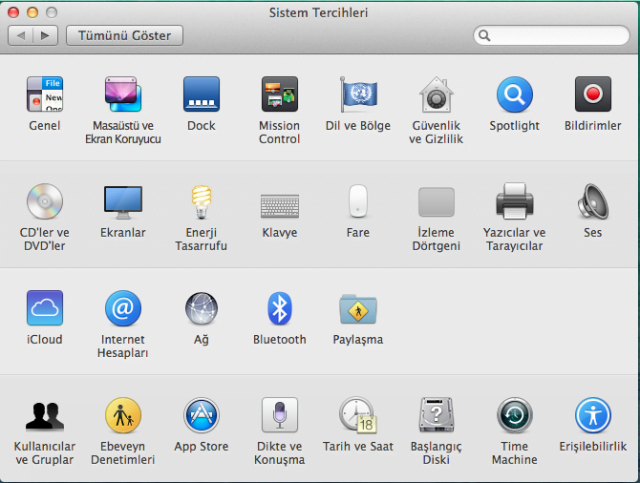
MacBook kullananlar için güzel bir ayrıcalık olan ebeveyn denetimi sayesinde, kullanıcılar özel bir hesap açarak, çocukları için daha güvenli bir ortam sağlayabiliyorlar. Böylece, istenmeyen sitelere ve çocuğunuzun ulaşmasını istemediğiniz dosyaları filitreleyerek girişi engelleyebilirsiniz. Böylece çocuğunuz daha güvenli bir şekilde internette gezinebilir. Bunun için yapmamız gereken ayarlara gelecek olursak.
- MacBook bilgisayarımızda Sistem Tercihleri menüsünü yani ayarları açıyoruz.
Buradan Ebeveyn Denetimleri kısmına tıklıyoruz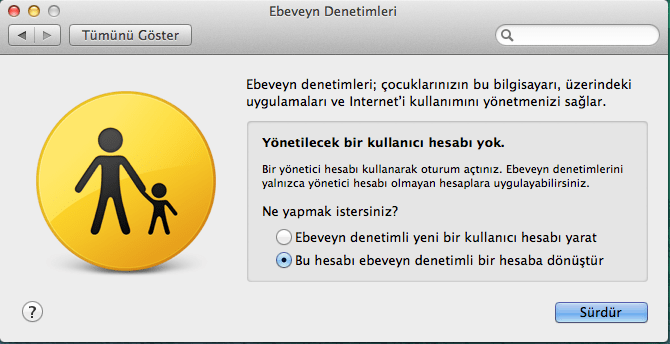 Önümüze açılan pencerede istersek yeni bir kullanıcı oluşturabiliriz, istersek de kullandığımız hesap üzerinden işlem sağlayabiliriz. Biz “Bu hesabı ebeveyn denetimli bir hesaba dönüştür” menüsünü seçerek Sürdür butonuna tıklıyoruz.
Önümüze açılan pencerede istersek yeni bir kullanıcı oluşturabiliriz, istersek de kullandığımız hesap üzerinden işlem sağlayabiliriz. Biz “Bu hesabı ebeveyn denetimli bir hesaba dönüştür” menüsünü seçerek Sürdür butonuna tıklıyoruz.
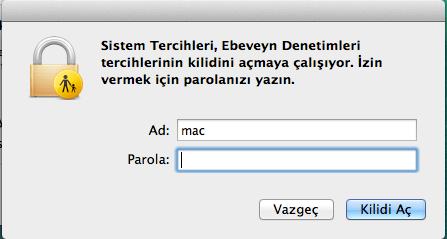 Bilgisayarımızda değişiklik yapacağımız için, kullanıcı şifresini isteyen bir ekran geliyor. Buradan kullanıcı şifresini girip Kilidi Aç butonuna tıklıyoruz.
Bilgisayarımızda değişiklik yapacağımız için, kullanıcı şifresini isteyen bir ekran geliyor. Buradan kullanıcı şifresini girip Kilidi Aç butonuna tıklıyoruz.
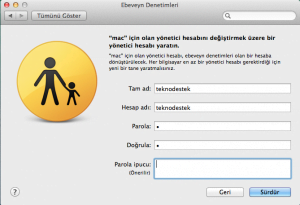 Bilgisayar şifremizi girdikten sonra önümüze açılan pencerede hesap adı ve parola bilgilerini giriyoruz ve Sürdür butonuna tıklıyoruz.
Bilgisayar şifremizi girdikten sonra önümüze açılan pencerede hesap adı ve parola bilgilerini giriyoruz ve Sürdür butonuna tıklıyoruz.
 Bu işlemlerden sonra bilgisayarı yeniden başlatıyoruz. Bilgisayarımız açılırken iki kullanıcı hesabı gelecek; biz gelen hesaplardan yeni oluşturduğumuzu açıyoruz. Tekrar ayarlardan Ebeveyn Denetimi‘ne giriyoruz.
Bu işlemlerden sonra bilgisayarı yeniden başlatıyoruz. Bilgisayarımız açılırken iki kullanıcı hesabı gelecek; biz gelen hesaplardan yeni oluşturduğumuzu açıyoruz. Tekrar ayarlardan Ebeveyn Denetimi‘ne giriyoruz.
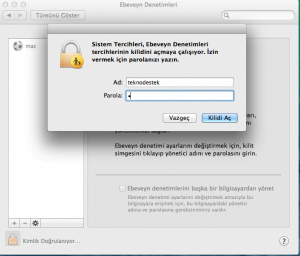 İşlemlere müdahele edebilmemiz için sol alt köşede bulunan “anahtar” iconuna(simgesine) tıklıyoruz ve bilgisayar, kullanıcı şifremizi girmemizi istiyor. Şifremizi de girdikten sonra yeni panelde istediğimiz erişimlere müdahele edebiliriz.
İşlemlere müdahele edebilmemiz için sol alt köşede bulunan “anahtar” iconuna(simgesine) tıklıyoruz ve bilgisayar, kullanıcı şifremizi girmemizi istiyor. Şifremizi de girdikten sonra yeni panelde istediğimiz erişimlere müdahele edebiliriz.
Yeni penceremizde (erişilebilecek) web sayfalarını belirleyebilir, kişilerin erişim yetkilerini ve diğer denetim işlemleri sağlayabilirizİstersek de bilgisayara süre sınırlaması getirerek erişebileceği saatleri, saat aralığını, zamanı belirleyebiliriz. Böylece daha güvenli bir bilgisayar haline getirmiş oluyoruz çocuklarımız için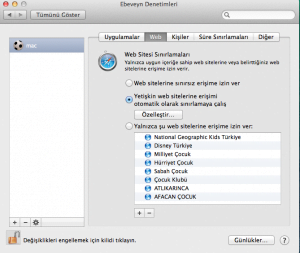
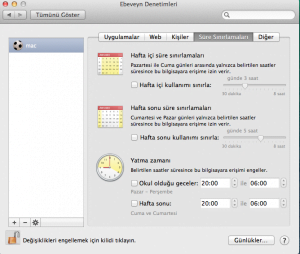 bu işlemler sonucunda kilit iconuna tıklayıp işlemleri tamamlamış oluyoruz.
bu işlemler sonucunda kilit iconuna tıklayıp işlemleri tamamlamış oluyoruz.



































